Quatro formas de transferir dados do Windows Phone para um dispositivo Android gratuitamente
Vamos dar uma olhada em 4 maneiras simples que podem ajudá-lo a transferir dados do Windows Phone para um dispositivo Android gratuitamente.
Sep 09, 2024 • Arquivado para: Transferir Celular para Outro • Soluções comprovadas
- Solução 1. Como transferir arquivos do Windows Phone para o Android com 1 clique
- Solução 2. Como transferir dados do Windows Phone para um dispositivo Android com o computador
- Solução 3. Como transferir conteúdo do Windows Phone para o Android com o OneDrive
- Solução 4. Como transferir contatos com Outlook e Gmail
Solução 1. Como transferir arquivos do Windows Phone para o Android com 1 clique
Dr.Fone - Transferir Celular pode transferir suas fotos, vídeos, contatos musicais, mensagens e outros arquivos diretamente do seu Winphone para o Android. Ele também pode restaurar seus contatos do backup do OneDrive do Windows Phone para o seu dispositivo Android totalmente sem complicações. Com o Dr.Fone - Transferir Celular, você pode transferir vários arquivos do Windows Phone para o Android de uma vez.

Dr.Fone - Transferir Celular
Transfira dados do Windows Phone para o Android com 1 clique!
- Transfira facilmente todos os vídeos, músicas, contatos e fotos do Windows Phone para dispositivos Android.
- Ative a transferência de HTC, Samsung, Nokia, Motorola e mais para iPhone X/8/7S/7/6S/6 (Plus)/5s/5c/5/4S/4/3GS.
- Funciona perfeitamente com Apple, Samsung, HTC, LG, Sony, Google, HUAWEI, Motorola, ZTE, Nokia e outros smartphones e tablets.
- Totalmente compatível com os principais provedores como AT&T, Verizon, Sprint e T-Mobile.
- Totalmente compatível com iOS 11 e Android 8.0.
- Totalmente compatível com Windows 10 e Mac 10.13. g
Passos para transferir dados do Windows Phone para o dispositivo Android com Dr.Fone
Passo 1.Inicie a transferência do Windows Phone para Android
Abra o Dr.Fone no seu computador e clique na opção “Transferir Celular”.

Passo 2.Conecte o Windows Phone e o Android
Use cabos USB para conectar seu dispositivo Android e seu dispositivo Windows ao computador. Ao conectar os dois aparelhos, clique no botão “Inverter” se for preciso alternar os telefones de destino e de origem.
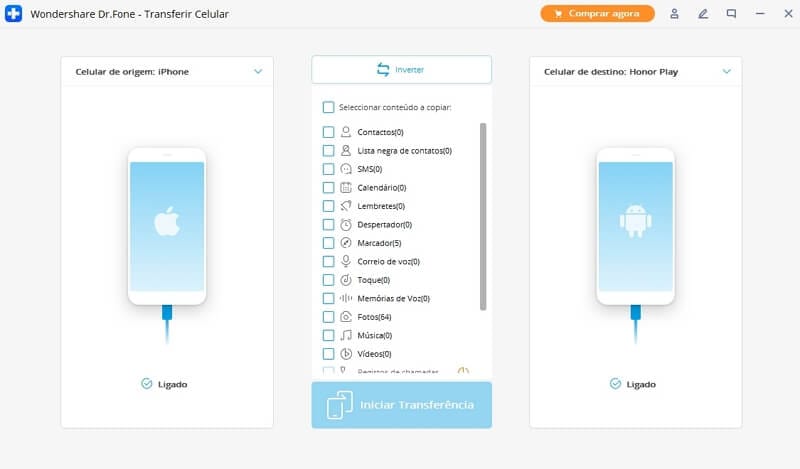
Neste ponto, você terá que selecionar os arquivos desejados para transferência, verificando se a caixa ao lado dos tipos de arquivo está marcada. Você também tem a opção de limpar os dados no telefone de destino, se desejar.
Obs.: A transferência de contatos do Windows Phone para o dispositivo Android exigirá que você faça backup dos contatos para o seu OneDrive primeiro, enquanto o Dr.Fone - Transferir Celular te ajuda a restaurá-los para o seu dispositivo Android.
Passo 3.Transfira do Windows Phone para o Android
Clique em Start Transfer (Iniciar Transferência) para começar a transferência. Certifique-se de que os dois telefones permaneçam conectados durante o processo de transferência.

Solução 2. Como transferir dados do Windows Phone para um dispositivo Android usando o computador
Ao transferir contatos, documentos, arquivos de áudio e vídeo e outros dados do Windows Phone para Android, conectar os dois dispositivos ao PC para transferência de dados é a melhor solução.
Tudo o que você precisa fazer é conectar os dois dispositivos ao seu computador ou laptop com a ajuda de cabos de dados. Abra cada pasta, uma a uma, e simplesmente copie e cole o conteúdo das pastas do Windows Phone nas pastas do dispositivo Android.
Prós e Contras Dessa Solução
Este é o método mais simples de transferir conteúdo de um dispositivo para outro. Não há necessidade de conexão com a Internet. Os arquivos são transferidos em apenas alguns segundos.
O aspecto negativo talvez seja o fato de que os arquivos e pastas são transferidos em seu formato existente. Portanto, alguns vídeos, imagens e arquivos que você tem no seu Windows Phone podem não ser compatíveis com o dispositivo Android e podem nem mesmo abrir após a transferência. O mesmo pode acontecer com a transferência de contatos do telefone, já que cada aparelho armazena os contatos em um formato de arquivo diferente. Este método também não pode ser usado para transferir mensagens de texto de um dispositivo para outro.
Solução 3. Como transferir conteúdo do Windows Phone para o Android com o OneDrive
O sistema operacional para smartphones da Microsoft pode não ser tão popular quanto o Android ou iOS. Mas alguns dos aplicativos da Microsoft são impressionantes, com certeza! O aplicativo OneDrive da Microsoft é um daqueles aplicativos que podem realmente ser úteis para transferir dados entre aparelhos. Este aplicativo é compatível com dispositivos Windows, iOS e Android. Com o OneDrive, você pode transferir arquivos do Windows Phone para o Android também. Verifique os passos detalhados abaixo.
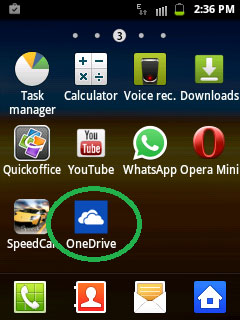
O primeiro passo é baixar o aplicativo OneDrive em ambos os dispositivos. Após o download, o aplicativo solicitará que você entre usando sua conta da Microsoft.
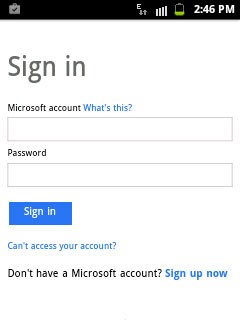
Depois de entrar usando seu nome de usuário e senha do Outlook, o aplicativo abrirá sua página inicial e exibirá o conteúdo existente que você armazenou no OneDrive.
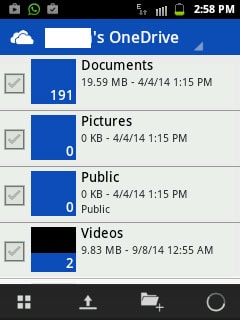
Agora, abra o mesmo aplicativo em seu Windows Phone e clique no ícone de upload.
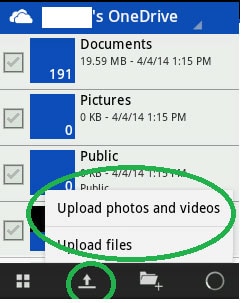
Clique na opção "Upload Files" (Subir Arquivos) se desejar fazer o upload de documentos, arquivos de áudio e outros formatos suportados. Se você deseja fazer upload de vídeos e fotos do seu dispositivo, basta escolher a opção específica para isso.
O aplicativo exibirá todas as pastas e subpastas do seu Windows Phone. Abra as pastas uma por uma e escolha o conteúdo que deseja transferir para seu novo telefone.
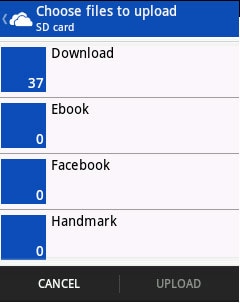
Depois de selecionar os arquivos desejados, basta clicar em "upload". O aplicativo começará a fazer o upload de todo o conteúdo selecionado para o servidor do OneDrive.
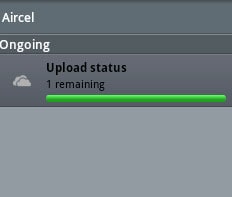
Depois de fazer o upload de todo o conteúdo necessário do Windows Phone para o OneDrive, abra o aplicativo OneDrive no seu dispositivo Android.
Selecione o conteúdo que deseja sincronizar com o seu telefone Android e faça o download.
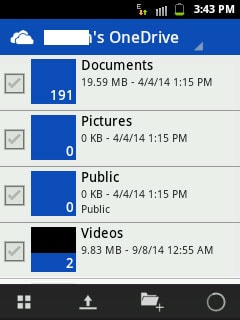
Esta solução é indicada para pessoas que viajam por vários países ao redor do mundo e trocam de celular várias vezes. Como todo o conteúdo importante permanece armazenado no OneDrive, os usuários podem recuperá-lo a qualquer momento e de qualquer lugar. Tudo o que eles precisam é de um aparelho Android, Windows ou iOS com suporte para o aplicativo OneDrive.
Prós e Contras Dessa Solução
Conforme mencionado anteriormente, esta solução é mais adequada para pessoas que desejam transferir contatos, documentos e arquivos sem usar o PC. Várias pessoas usam esse método para transferir seu conteúdo de um telefone para outro enquanto estão em deslocamento. Imagens, documentos e vídeos podem ser visualizados com a ajuda do aplicativo OneDrive e podem ser baixados em formato compatível.
Agora, a desvantagem! Você precisa de uma conexão ativa com a Internet nos dispositivos Windows e Android. De preferência, uma conexão Wi-Fi. A transferência de dados pode levar um tempo considerável, pois os arquivos são transferidos primeiro para o OneDrive e, em seguida, do OneDrive para o seu dispositivo Android.
Infelizmente, este aplicativo não é útil na transferência de contatos ou mensagens de texto de um telefone para outro.
Solução 4. Como transferir contatos com Outlook e Gmail
Siga os passos abaixo para transferir contatos do Windows Phone para o Android:
Para transferir contatos do Windows Phone para o dispositivo Android, sincronize seus contatos do Windows Phone com o Outlook. Em seguida, entre em sua conta do Outlook usando seu PC ou tablet e clique na opção "Pessoas" no menu suspenso.
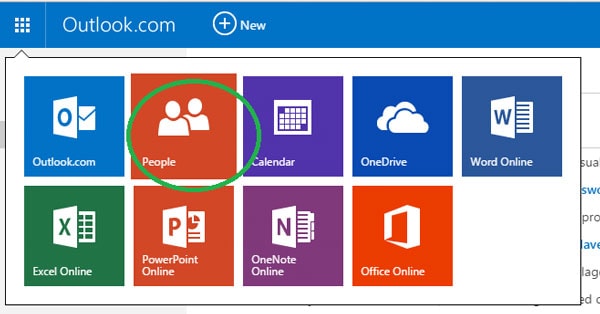
Na tela seguinte, clique em “Gerenciar” e selecione “Exportar para Outlook e Outros Serviços” no menu.
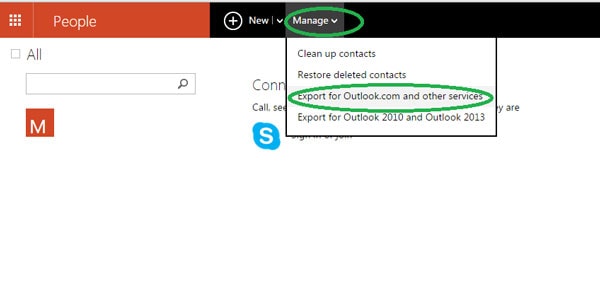
Assim que você clicar nessa opção, o Outlook baixará automaticamente os contatos para o seu dispositivo no formato de arquivo .CSV.
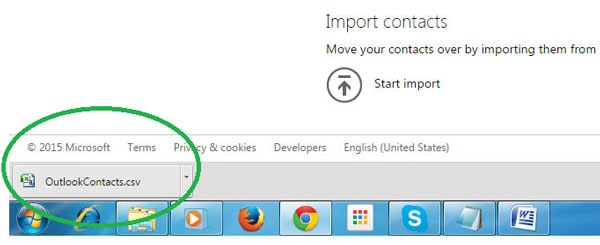
Agora, abra o Gmail e clique na opção “Contatos”.
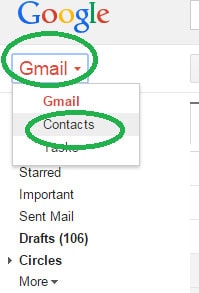
A próxima tela mostrará várias opções, e você precisa selecionar "Importar".
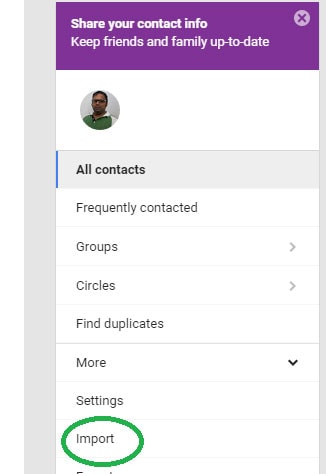
Quando a janela pop-up aparecer, clique na opção “Escolher Arquivo” e selecione o arquivo de contatos .CSV que você baixou do Outlook. Em seguida, basta clicar em “Importar”.
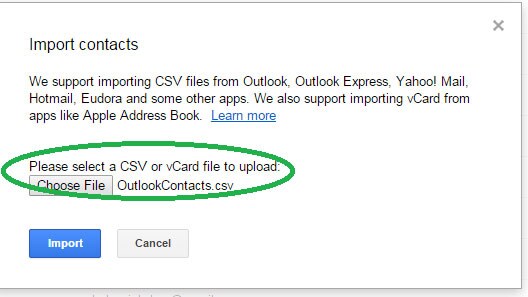
Em alguns segundos, o Gmail irá sincronizar todos os contatos do arquivo do Outlook e mesclá-los com seus contatos existentes no Google. Inicie o seu dispositivo Android e simplesmente sincronize os contatos do Google com os contatos do seu telefone. É isso aí! Esta é talvez a melhor maneira de transferir contatos do Windows Phone para o dispositivo Android, e uma das vantagens é que não tem custo.
Categorias
Artigos Recomendados
Transferir Celular
- 1 Transferir Dados entre iOS e Android
- Transfere mensagens WhatsApp
- Como transferir contatos - iPhone para Android
- Como transferir SMS entre Android
- Transferência entre iPhone e Android
- 2 Dicas de Modelos Diferentes de iOS
- Como Remover Conta do iCloud
- Como corrigir iPhone Erro 4013/4014
- Como ignorar bloqueio de ativação do iCloud
- Soluções completas para corrigir erro 9 quando atualizando iPhone / iPad
- 3 Dicas de Modelos Diferentes de Android
- Transferidores de Arquivos para Mac
- Passos para Recuperar a Senha da Samsung
- Como Baixar Software Andorid no Samsung
- Samsung Kies Download
- O que faz se Dispositivo Não Consegue se Conectar ao Wondershare















Alexandre Garvalhoso
staff Editor